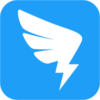ppt激光笔设置在哪里 ppt激光笔怎么使用
在大屏幕演讲ppt时演讲者需要面向观众,给出演讲的重点,此时就需要使用激光笔进行翻页等处理。那么在在ppt中激光笔设置在哪里?激光笔又该怎么使用?下面就一起来看看关于ppt中激光笔的使用方法。
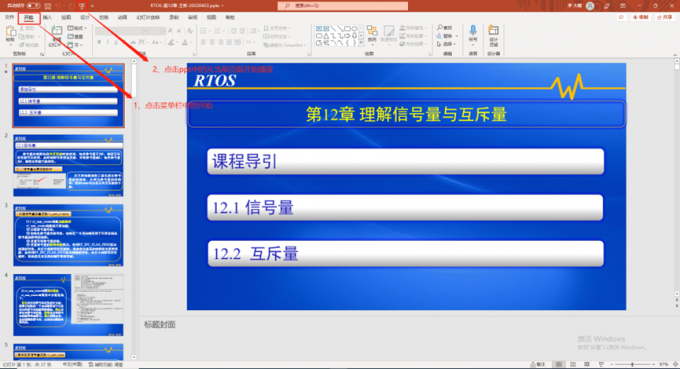
一、ppt激光笔设置在哪里
ppt激光笔的设置其实很简单,在播放的过程中会有”笔的形状选择“,选择激光笔即可,下面就一起来看看ppt激光笔设置在哪里。
1、点击菜单栏中的“开始“选项,然后再选择“从当前页面开始播放”。这时候ppt会处于播放状态。
2、进入播放页面后,鼠标移动至ppt左下角会出现按钮光标,选中笔形状的光标,具体位置已经在图片中标明。
3、点击笔选项后会在屏幕上出现“笔”、“荧光笔”、“激光笔”等,这里选中图中的激光笔即可。
二、ppt激光笔怎么使用
激光笔作为演讲时的重要道具,可以用它指向重要的演讲点,让观众注意到重点,下面就一起来看看ppt激光笔怎么使用。
1、指向重要知识点,如下图所示当介绍信号量这个知识点的时候,可以使用激光笔指向此处,让观看者注意到该知识点。
2、除了指向重要知识点还可以用激光笔带领大家一起阅读ppt,比如ppt中有重要的语句需要阅读就需要用激光笔反复滑过这片区域。
3、除了ppt中自带的激光笔功能,现在还有适用于ppt的翻页笔,一种是单纯的激光笔,无需跟电脑连接,直接使用即可,它能发出各种颜色的光柱,用光柱去照射ppt内容。
4、带遥控功能的激光笔,要将接收器插到电脑上的USB口。然后打开ppt幻灯片,放映幻灯片时,按激光笔上的向上或者向下键就可以翻动幻灯片了。
三、ppt激光笔怎么修改颜色
在演示ppt的时候,很多用户都会准备激光笔,其实可以设置个性化的激光笔颜色,下面就一起来看看ppt激光笔怎么修改颜色。
1、在菜单栏点击幻灯片放映,让幻灯片进入放映状态。
2、进入放映状态,点击左下角的”笔“图标,选择激光笔,在最下方选择不同的颜色进行应用,就可以实现激光笔颜色的修改。
查看更多资讯请关注6z6z下载站
下一篇: 轻松几步,学会用电脑连接路由器

 咪咪日常ios版v1.2
咪咪日常ios版v1.2  永远的7日之都九游版
永远的7日之都九游版  海魂九游版
海魂九游版  魔神变九游版
魔神变九游版  剑御九州
剑御九州  剑御九州九游版
剑御九州九游版  天途九游版
天途九游版  天途破解版
天途破解版  破镜重圆
破镜重圆